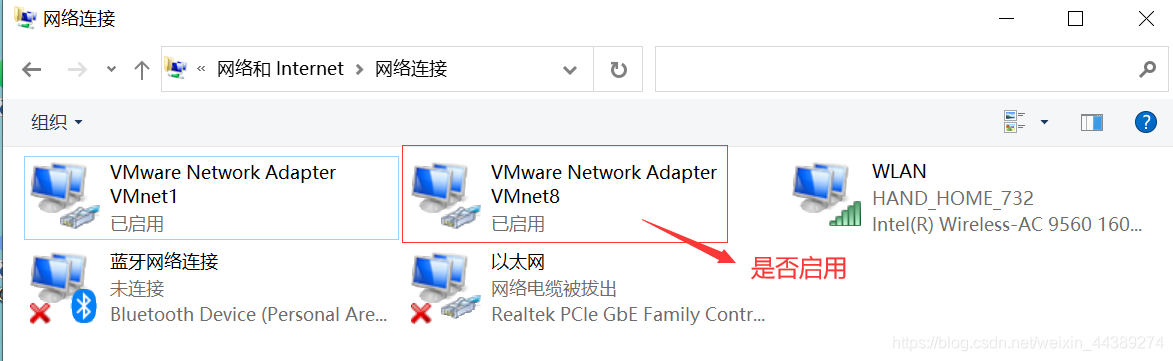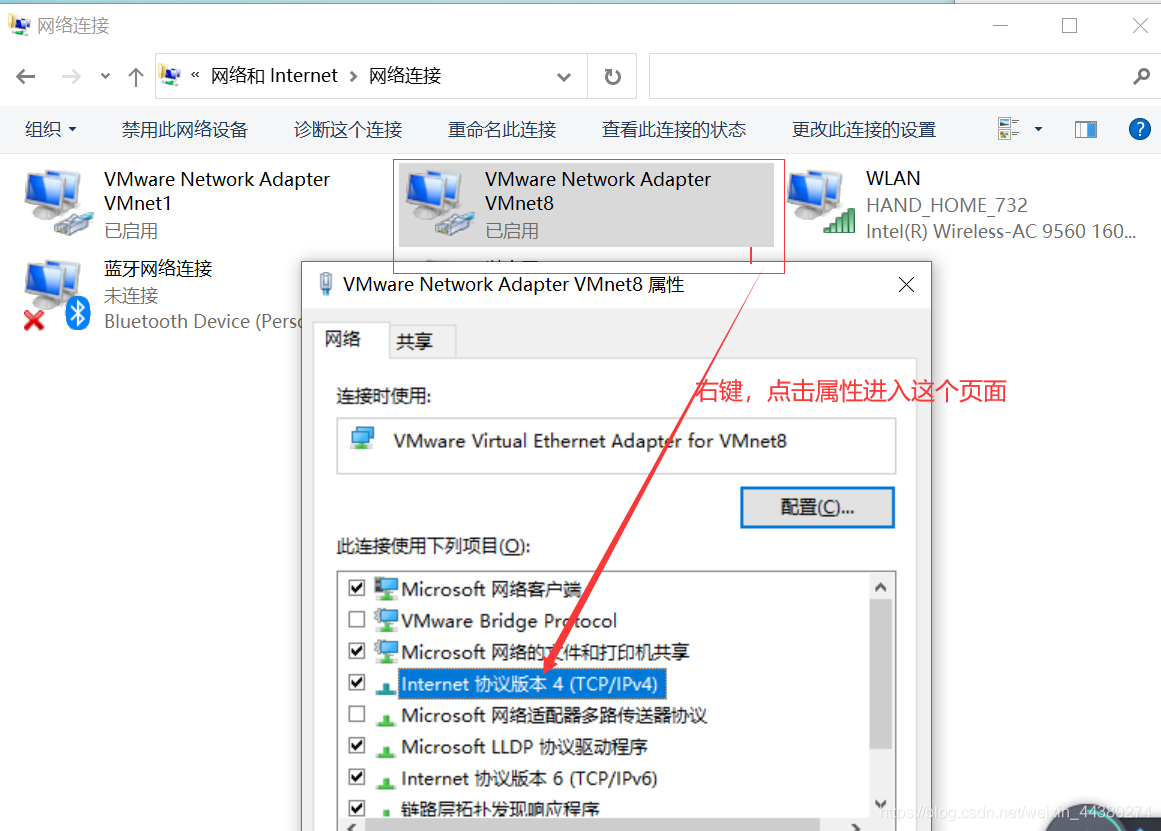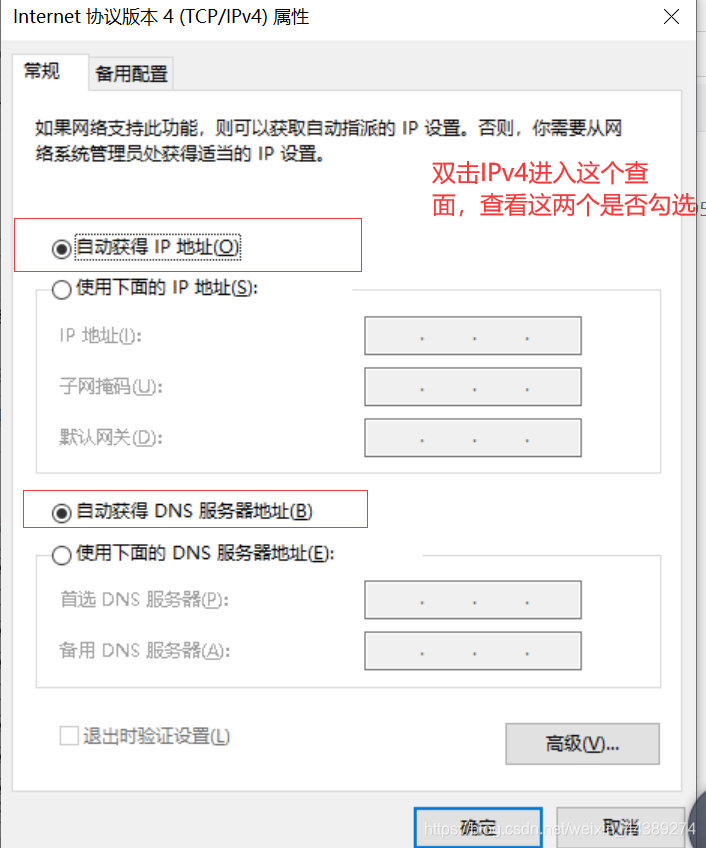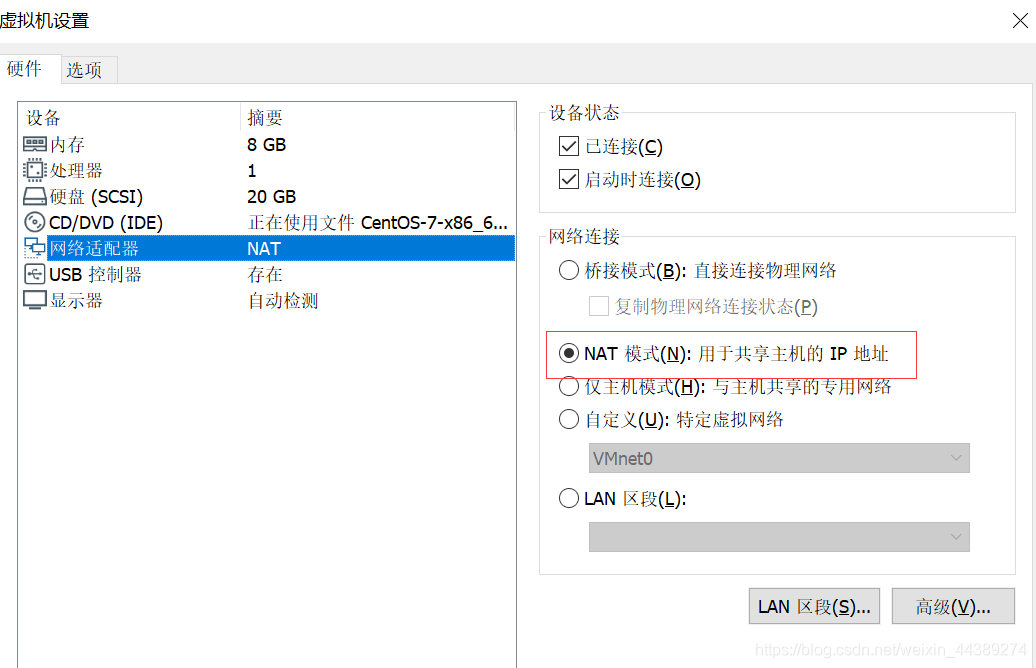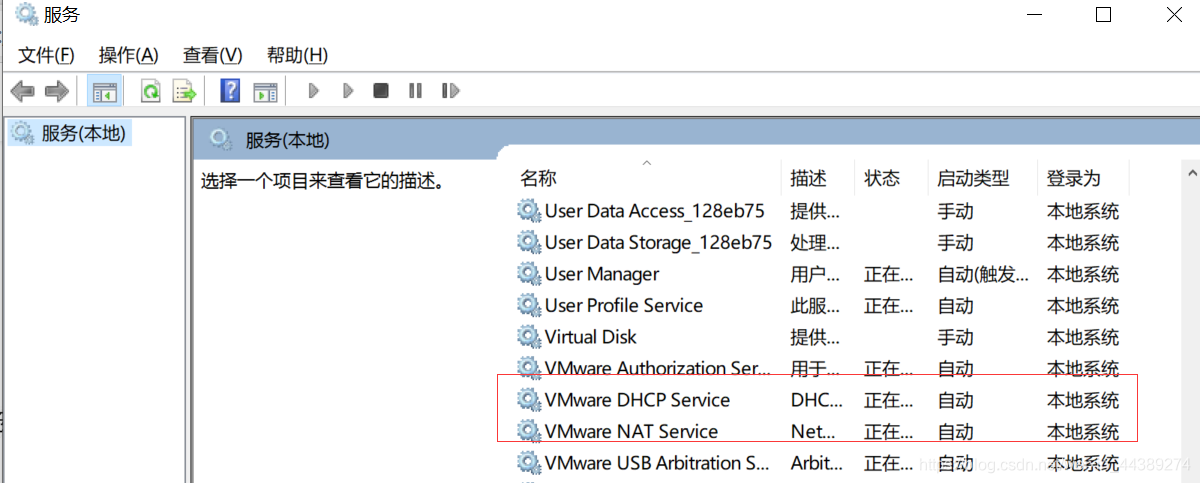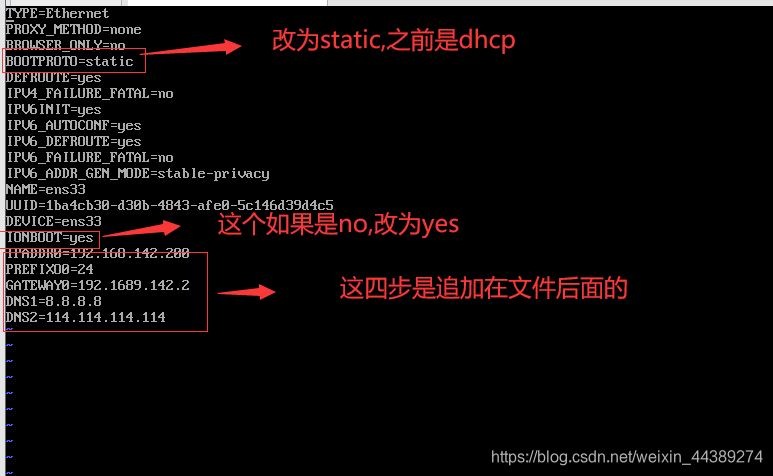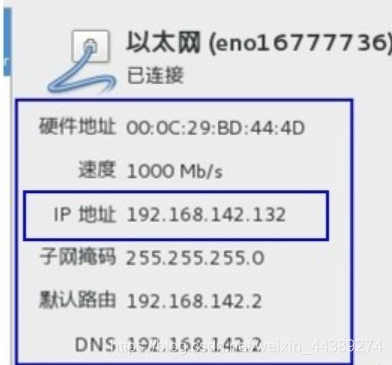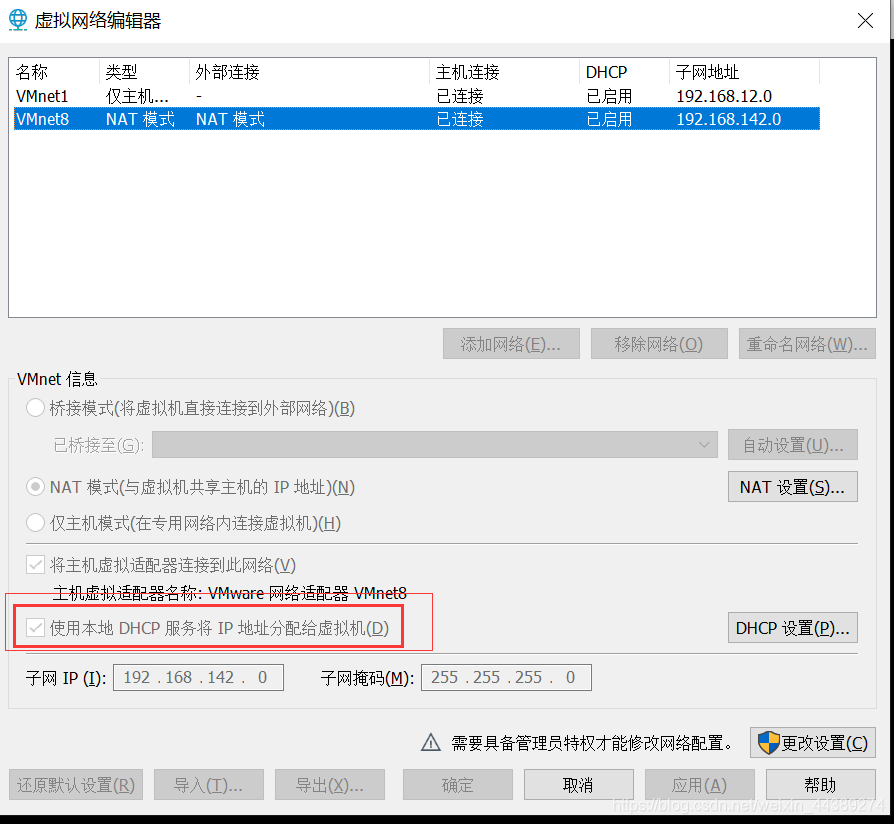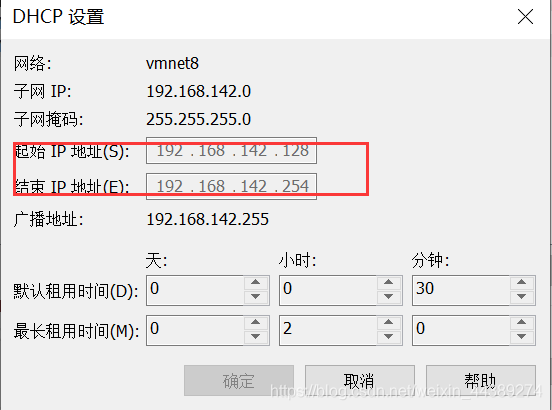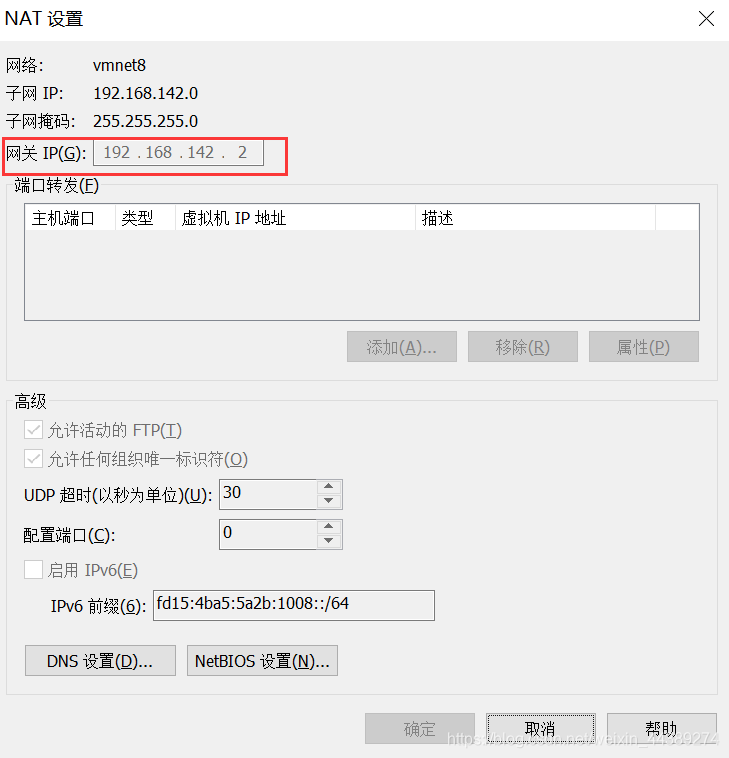linux安装后连接不上网络
linux最小版安装后 ping www.baidu.com 结果显示notknow
解决办法:
1.可能ip地址和网关dns没配置
2.可能windows系统有两个服务没有安装上或没启动:VMware DHCP Service 和 VMware Net Service。
3.linux的虚拟网络配置那里dhcp没有勾选
步骤:
1)进入网络连接,找到linux的虚拟网络,查看是否开启
右键属性,选择带有IPv4的那一个
2)打开VMWare到CentOS的选项页,把“网络适配器”那一栏的“网络连接”设置成“NAT模式”,如果已经是“NAT 模式”
3)查看windows上的DHCP和NAT这两个服务是否安装和开启
注意:以上这些操作,除了linux设置网络的时候设置为NAT模式,windows上的这些操作都会自动设置,(我的这些都是自动设置好的)
如果不知道Linux三种连接模式的区别,可以看这个Linux三种连接模式
以上这些都是环境的基础,下面进行关键部分的讲解
4)配置Linux IP 地址和网关DNS
使用vim 打开ifcfg-ens33这个文件,最小版安装的可能没有vim,可以使用vi打开
详细介绍上面的内容:
1)上面的最下面的篮框里的内容如何配置是根据自己虚拟机配置的
IP地址:
IPADDR0=192.168.142.200
如果安装Linux系统时,开启了以太网,则会生成一个IP,然后用此 IP配置
我安装虚拟机的时候这个地方只有硬件地址和速度,没有其他的,当时就觉得不妙,结果后面真的就连不上网,后面查找原因才发现自己把dhcp给取消了
所以我是需要自己追加上面的那五步,如果勾选了这个,应该会自动能连接上网的,因为我第一次没有取消dhcp,它可以自动连接上。
我继续说那五步的配置
(1)IPADDR0=192.168.142.200,这个值的选取要在dhcp设置中的起始和结束之间选一个ip,我选择的是200
(2)设置子网掩码:
PREFIXO0=24
(3)设置网关:
GATEWAY0=192.168.142.2
(4)设置DNS:
DNS1=8.8.8.8
DNS2=114.114.114.114
是Google提供的免费DNS服务器的IP地址 8.8.8.8
114DNS的114.114.114.114
将上面的配置汇总为
IPADDR0=192.168.142.200
PREFIXO0=24
GATEWAY0=192.168.142.2
DNS1=8.8.8.8
DNS2=114.114.114.114
设置好之后保存退出(在命令模式下输入:wq)
重启网络:service network restart
测试:ping百度,查看网络是否正常
ping www.baidu.com
如果ping不通,重启虚拟机:reboot 再测试
如果可以连接成功,输入ifconfig命令错误
需要安装东西,yum install net-tools
然后就可以查看到虚拟机的ip地址了